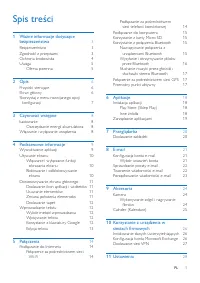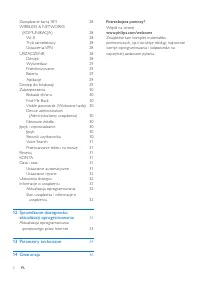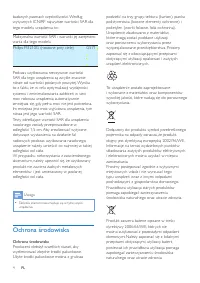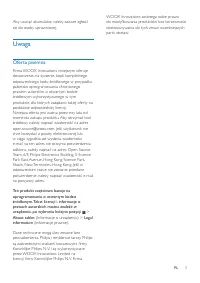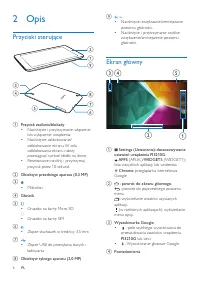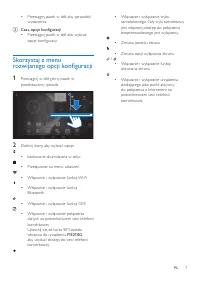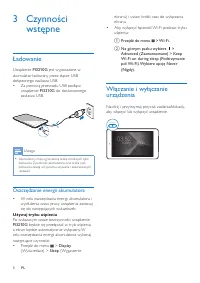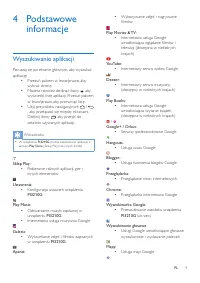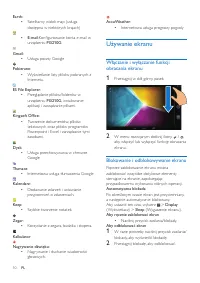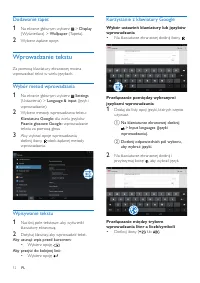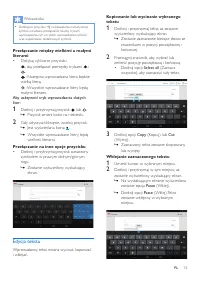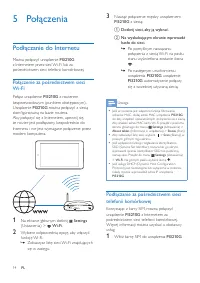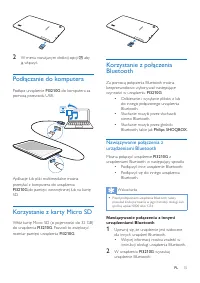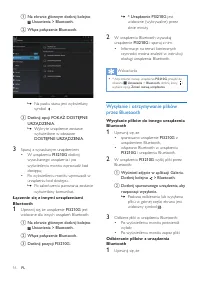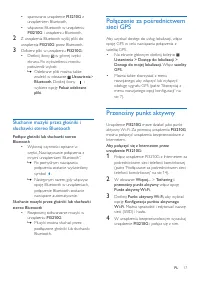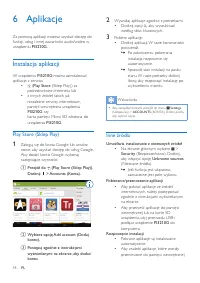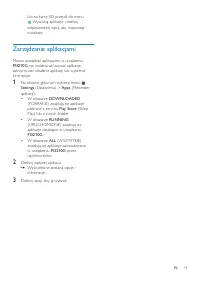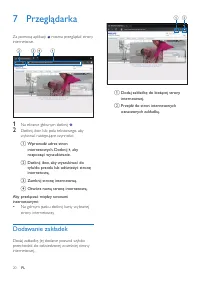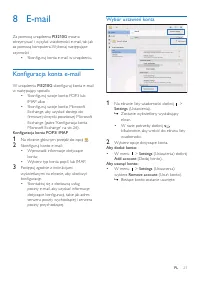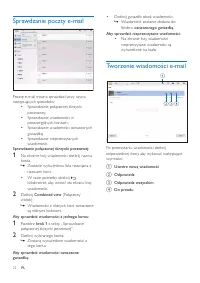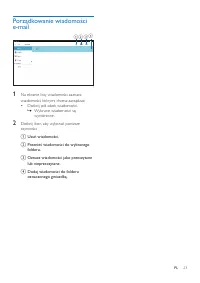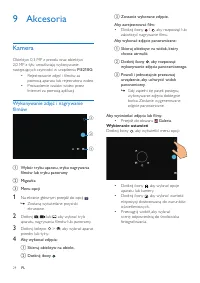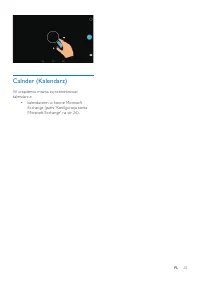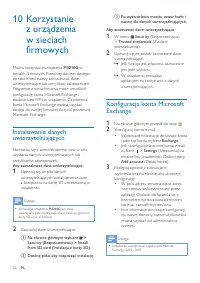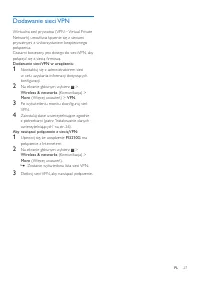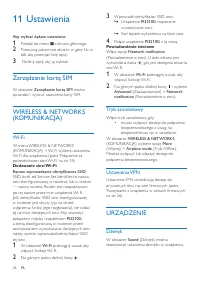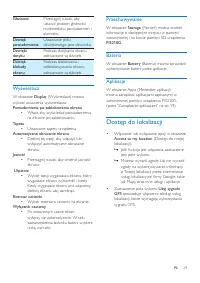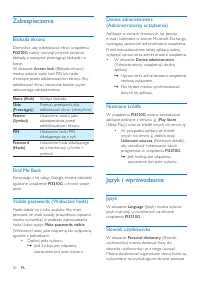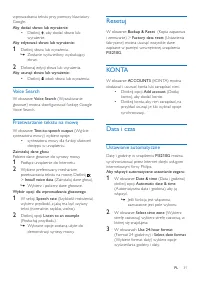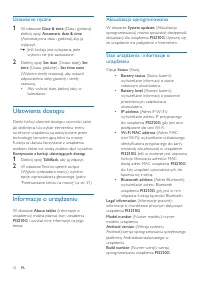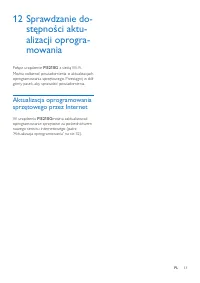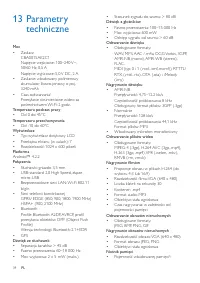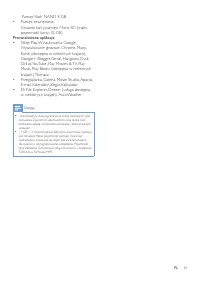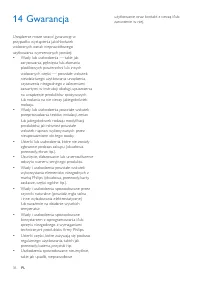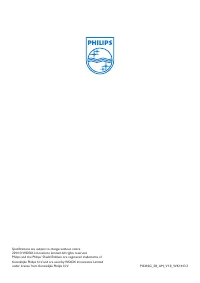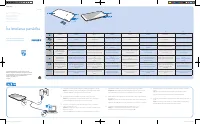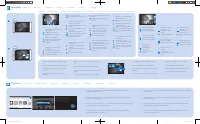Strona 3 - Spis treści
1 PL Spis treści 1 Ważne informacje dotyczące bezpieczeństwa 3 Bezpieczeństwo 3 Zgodność z przepisami 3 Ochrona środowiska 4 Uwaga 5 Ofer ta pisemna 5 2 Opis 6 Przyciski sterujące 6 Ekran główny 6 Skorzystaj z menu rozwijanego opcji konfiguracji 7 3 Czynności wstępne 8 Ładowanie 8 Oszczędzanie energ...
Strona 5 - Bezpieczeństwo; Zgodność z przepisami
3 PL 1 Ważne informacje dotyczące bezpieczeństwa Bezpieczeństwo Korzystaj wyłącznie z dodatków oraz akcesoriów wskazanych przez producenta. Używaj wyłącznie źródeł zasilania wymienionych w instrukcji obsługi. Nie wolno narażać urządzenia na kontakt z kapiącą lub pr yskającą wodą. Nie wolno stawiać n...
Strona 7 - Oferta pisemna
5 PL Aby usunąć akumulator, należy zawsze zgłosić się do osoby uprawnionej. Uwaga Oferta pisemna Firma WOOX Innovations niniejszym oferuje dostarczenie, na życzenie, kopii kompletnego odpowiedniego kodu źródłowego w przypadku pakietów oprogramowania chronionego prawem autorskim o otwar tym kodzie źr...
Strona 8 - Opis; Przyciski sterujące; c d
6 PL 2 Opis Przyciski sterujące a Przycisk zasilania/blokady • Naciśnięcie i przytrzymanie: włączenie lub wyłączenie urządzenia. • Naciśnięcie: zablokowanie/ odblokowanie ekranu. W celu odblokowania ekranu należy przeciągnąć symbol kłódki na ikonę. • Resetowanie: naciśnij i przytrzymaj przycisk prze...
Strona 9 - Skorzystaj z menu
7 PL • Przeciągnij pasek w dół, aby sprawdzić wydarzenia. e Czas, opcje konfiguracji • Przeciągnij pasek w dół, aby wybrać opcje konfiguracji. Skorzystaj z menu rozwijanego opcji konfiguracji 1 Przeciągnij w dół górny pasek w przedstawiony sposób. 2 Dotknij ikony, aby wybrać opcje. • Ładowanie akumu...
Strona 10 - Ładowanie; Oszczędzanie energii akumulatora; Włączanie i wyłączanie
8 PL 3 Czynności wstępne Ładowanie Urządzenie PI3210G jest wyposażone w akumulator ładowany przez złącze USB dołączonego zasilacza USB. • Za pomocą przewodu USB podłącz urządzenie PI3210G do dostarczonego zasilacza USB. Uwaga • Akumulator y mają ograniczoną liczbę możliwych cykli ładowania. Żywotnoś...
Strona 11 - Wyszukiwanie aplikacji
9 PL 4 Podstawowe informacje Wyszukiwanie aplikacji Poruszaj się po ekranie głównym, aby wyszukać aplikację: • Przesuń palcem w lewo/prawo, aby wybrać stronę. • Możesz również dotknąć ikony , aby wyświetlić listę aplikacji. Przesuń palcem w lewo/prawo, aby przewinąć listę. • Użyj przycisków nawigacy...
Strona 12 - Używanie ekranu; Włączanie i wyłączanie funkcji
10 PL Earth: • Satelitarny widok map (usługa dostępna w niektór ych krajach) • E-mail :Konfigurowanie konta e-mail w urządzeniu PI3210G . Gmail : • Usługa poczty Google Pobierane : • Wyświetlanie listy plików pobranych z Internetu. ES File Explorer : • Przeglądanie plików/folderów w urządzeniu PI321...
Strona 13 - Dodawanie ikon aplikacji i widżetów; Usuwanie elementów
11 PL Dostosowywanie ekranu głównego Aby mieć szybki dostęp do funkcji na ekranie głównym, można dodawać do niego elementy i zmieniać ich położenie. Dodawanie ikon aplikacji i widżetów 1 Przesuń palcem w lewo/prawo, aby wybrać stronę. • W razie potrzeby dotknij ikony , aby wrócić do ekranu głównego....
Strona 14 - Dodawanie tapet; Wprowadzanie tekstu; Wybór metod wprowadzania
12 PL Dodawanie tapet 1 Na ekranie głównym wybierz > Display (Wyświetlacz) > Wallpaper (Tapeta). 2 Wybierz żądane opcje. Wprowadzanie tekstu Za pomocą klawiatur y ekranowej można wprowadzać tekst w wielu językach. Wybór metod wprowadzania 1 Na ekranie głównym wybierz Settings (Ustawienia) >...
Strona 15 - Edycja tekstu
13 PL Wskazówka • Dotknięcie przycisku ~\{ na klawiaturze numer ycznej/ symboli umożliwia przełączanie między tr ybem wprowadzania cyfr a tr ybem wprowadzania symboli oraz wyświetlanie dodatkowych symboli. Przełączanie między wielkimi a małymi literami • Dotykaj cyklicznie przycisku , aby przełączać...
Strona 16 - Połączenia; Podłączanie do Internetu; Połączenie za pośrednictwem sieci; Podłączanie za pośrednictwem sieci
14 PL 5 Połączenia Podłączanie do Internetu Można połączyć urządzenie PI3210G z Internetem przez sieć Wi-Fi lub za pośrednictwem sieci telefonii komórkowej. Połączenie za pośrednictwem sieci Wi-Fi Połącz urządzenie PI3210G z routerem bezprzewodowym (punktem dostępowym). Urządzenie PI3210G można połą...
Strona 17 - Nawiązywanie połączenia z
15 PL 2 W menu rozwijanym dotknij opcji , aby ją włączyć. Podłączanie do komputera Podłącz urządzenie PI3210G do komputera za pomocą przewodu USB. Aplikacje lub pliki multimedialne można przesyłać z komputera do urządzenia PI3210G ,do pamięci wewnętrznej lub na kar tę SD. Korzystanie z karty Micro S...
Strona 18 - Wysyłanie i otrzymywanie plików
16 PL a Na ekranie głównym dotknij kolejno Ustawienia > Bluetooth. b Włącz połączenie Bluetooth. » Na pasku stanu jest wyświetlany symbol . c Dotknij opcji POKAŻ DOSTĘPNE URZĄDZENIA. » Wykr yte urządzenie zostanie wyświetlone w obszarze DOSTĘPNE URZĄDZENIA . 3 Sparuj z wyszukanym urządzeniem: • W...
Strona 19 - Połączenie za pośrednictwem; Przenośny punkt aktywny
17 PL • sparowano urządzenie PI3210G z urządzeniem Bluetooth, • włączono Bluetooth w urządzeniu PI3210G i urządzeniu Bluetooth. 2 Z urządzenia Bluetooth wyślij pliki do urządzenia PI3210G przez Bluetooth. 3 Odbierz pliki w urządzeniu PI3210G : • Dotknij ikony w górnej części ekranu. Po wyświetleniu ...
Strona 20 - Aplikacje; Instalacja aplikacji; Inne źródła
18 PL 6 Aplikacje Za pomocą aplikacji możesz uzyskać dostęp do funkcji, usług i innej zawar tości audio/wideo w urządzeniu PI3210G . Instalacja aplikacji W urządzeniu PI3210G można zainstalować aplikacje z serwisu • ( Play Store (Sklep Play)) za pośrednictwem Internetu lub • z innych źródeł, takich ...
Strona 21 - Zarządzanie aplikacjami
19 PL lub na kar tę SD, przejdź do menu . Wyszukaj aplikacje i dotknij odpowiedniej opcji, aby rozpocząć instalację. Zarządzanie aplikacjami Można zarządzać aplikacjami w urządzeniu PI3210G , np. instalować/usuwać aplikacje, zatrzymywać działanie aplikacji lub wybierać inne opcje. 1 Na ekranie główn...
Strona 22 - Przeglądarka; Dodawanie zakładek
20 PL 7 Przeglądarka Za pomocą aplikacji można przeglądać strony internetowe. 1 Na ekranie głównym dotknij . 2 Dotknij ikon lub pola tekstowego, aby wykonać następujące czynności: a Wprowadź adres stron internetowych. Dotknij , aby rozpocząć wyszukiwanie. b Dotknij ikon, aby wyszukiwać do tyłu/do pr...
Strona 23 - Konfiguracja konta e-mail; Wybór ustawień konta
21 PL 8 E-mail Za pomocą urządzenia PI3210G można otrzymywać i wysyłać wiadomości e-mail, tak jak za pomocą komputera. Wykonaj następujące czynności: • Skonfiguruj konta e-mail w urządzeniu. Konfiguracja konta e-mail W urządzeniu PI3210G skonfiguruj konta e-mail w następujący sposób: • Skonfiguruj s...
Strona 25 - Porządkowanie wiadomości
23 PL Porządkowanie wiadomości e-mail 1 Na ekranie listy wiadomości zaznacz wiadomości, któr ymi chcesz zarządzać: • Dotknij pól obok wiadomości. » Wybrane wiadomości są wyróżnione. 2 Dotknij ikon, aby wykonać poniższe czynności: a Usuń wiadomości. b Przenieś wiadomości do wybranego folderu. c Oznac...
Strona 26 - Akcesoria; Kamera; Wykonywanie zdjęć i nagrywanie
24 PL 9 Akcesoria Kamera Obiektyw 0,3 MP z przodu oraz obiektyw 2,0 MP z tyłu umożliwiają wykonywanie następujących czynności w urządzeniu PI3210G : • Rejestrowanie zdjęć i filmów za pomocą aparatu lub rejestratora wideo • Prowadzenie czatów wideo przez Internet za pomocą aplikacji Wykonywanie zdjęć...
Strona 28 - Instalowanie danych; Konfiguracja konta Microsoft
26 PL 10 Korzystanie z urządzenia w sieciach firmowych Można korzystać z urządzenia PI3210G w sieciach firmowych. Przed uzyskaniem dostępu do takich sieci należy zainstalować dane uwierzytelniające lub cer tyfikaty zabezpieczeń. Połączenie z siecią firmową może umożliwić konfigurację konta Microsoft...
Strona 29 - Dodawanie sieci VPN
27 PL Dodawanie sieci VPN Wir tualna sieć pr ywatna (VPN – Vir tual Private Network) umożliwia łączenie się z sieciami pr ywatnymi z wykorzystaniem bezpiecznego połączenia. Czasami konieczny jest dostęp do sieci VPN, aby połączyć się z siecią firmową. Dodawanie sieci VPN w urządzeniu 1 Skontaktuj si...
Strona 30 - 1 Ustawienia; Zarządzanie kartą SIM; Tryb samolotowy; Ustawienia VPN; URZĄDZENIE; Dźwięk
28 PL 11 Ustawienia Aby wybrać żądane ustawienia: 1 Przejdź do menu z ekranu głównego. 2 Przesuwaj palcem po ekranie w górę lub w dół, aby przewijać listę opcji. 3 Dotknij opcji, aby ją wybrać. Zarządzanie kartą SIM W obszarze Zarządzanie kartą SIM można sprawdzić i wybrać ustawienia kar ty SIM. WIR...
Strona 31 - Wyświetlacz; Przechowywanie; Bateria; Aplikacje; Dostęp do lokalizacji
29 PL Głośność Przeciągnij suwak, aby ustawić poziom głośności multimediów, powiadomień i alarmów. Dźwięk powiadomienia Ustawianie pliku dźwiękowego jako dzwonka. Dźwięki dotyku Podczas dotykania ekranu odtwarzane są dźwięki. Dźwięk blokady ekranu Podczas blokowania i odblokowywania ekranu odtwarzan...
Strona 32 - Zabezpieczenia; Język i wprowadzanie
30 PL Zabezpieczenia Blokada ekranu Domyślnie, aby odblokować ekran urządzenia PI3210G , należy nacisnąć przycisk zasilania/ blokady, a następnie przeciągnąć blokadę na ikonę. W obszarze Screen lock (Blokada ekranu) można ustawić wzór, kod PIN lub hasło chroniące przed odblokowaniem ekranu. Aby odbl...
Strona 33 - Resetuj; Data i czas; Ustawianie automatyczne
31 PL wprowadzania tekstu przy pomocy klawiatur y Google. Aby dodać słowo lub wyrażenie: • Dotknij , aby dodać słowo lub wyrażenie. Aby edytować słowo lub wyrażenie: 1 Dotknij słowa lub wyrażenia. » Zostanie wyświetlony wyskakujący ekran. 2 Dokonaj edycji słowa lub wyrażenia. Aby usunąć słowo lub wy...
Strona 34 - Ustawianie ręczne; Ułatwienia dostępu; Aktualizacja oprogramowania; Stan urządzenia i informacje o
32 PL Ustawianie ręczne 1 W obszarze Date & time (Data i godzina) dotknij opcji Automatic date & time (Automatyczna data i godzina), aby ją wyłączyć. » Jeśli funkcja jest wyłączona, pole wyboru nie jest zaznaczone. 2 Dotknij opcji Set date (Ustaw datę), Set time (Ustaw godzinę) i Set time zo...